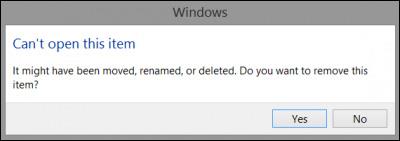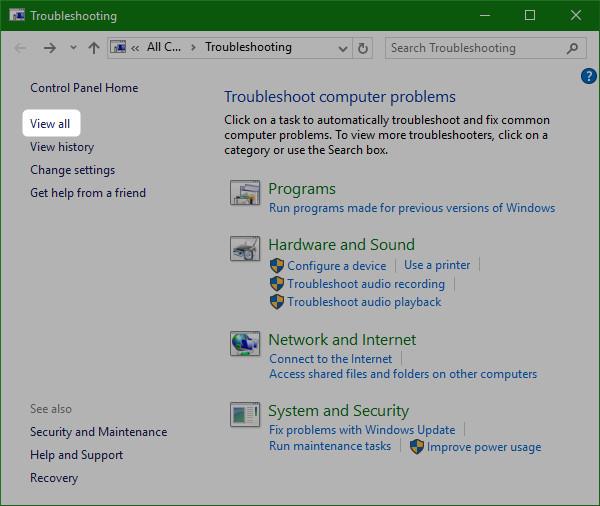Pokud používáte systém Windows, zobrazí se chybová zpráva „Tuto položku nelze otevřít. Mohla být přesunuta, přejmenována nebo odstraněna“ , co byste měli dělat? Podrobnosti naleznete v následujícím článku.
Tato chybová zpráva se vyskytuje hlavně při kliknutí na připnutou ikonu na hlavním panelu. Pokud se po odinstalaci softwaru zobrazí tato chybová zpráva, je normální, že se s podobnými problémy setkáte, a kliknutím na tlačítko Ano složku odstraníte.
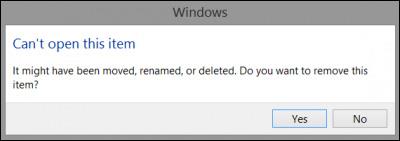
Pokud se však tato chybová zpráva zobrazí během instalace softwaru, klepněte na tlačítko Ne a podle pokynů níže chybu opravte. K tomuto problému často dochází, když odinstalujete jakýkoli program nebo odstraníte některé klíče registru, které tento software zanechal. Kromě toho, pokud jsou některá nastavení přípon souborů - zejména související s klávesovými zkratkami - poškozena, zobrazí se také taková chybová zpráva.
Níže uvedený průvodce odstraňováním problémů zahrnuje editor registru, takže před pokračováním byste měli vytvořit zálohu souboru registru.
Odstraňte složku UserChoice z Editoru registru
Stiskněte kombinaci kláves Windows + R , napište regedit a kliknutím na Enter otevřete Editor registru. Poté přejděte na cestu níže.
Počítač\HKEY_CURRENT_USER\Software\Microsoft\Windows\CurrentVersion\Explorer\FileExts
Tuto cestu můžete také zadat do vyhledávacího pole registru, pokud používáte nejnovější verzi Windows 10. Ve složce FileExts najdete další složku s názvem .lnk . Ve složce .lnk uvidíte 3 různé složky včetně UserChoice. Tuto složku UserChoice musíte odstranit tak, že na ni kliknete pravým tlačítkem a vyberete možnost Odstranit. Po dokončení mazání spusťte počítač a zkontrolujte, zda lze soubor otevřít.
Vytvořte nový uživatelský účet
V mnoha případech se složka UserChoice nezobrazuje ve složce .Ink. Jediným řešením je nyní vytvoření nového uživatelského účtu. Ujistěte se, že jste vytvořili místní účet (interní účet) a ne účet Microsoft.
Otevřete okno Nastavení systému Windows stisknutím klávesy Windows + I. Poté přejděte na Účty > Rodina a další lidé . Na pravé straně klikněte na Přidat někoho dalšího do tohoto počítače . V dalším okně klikněte na Nemám přihlašovací údaje této osoby a Přidat uživatele bez účtu Microsoft.
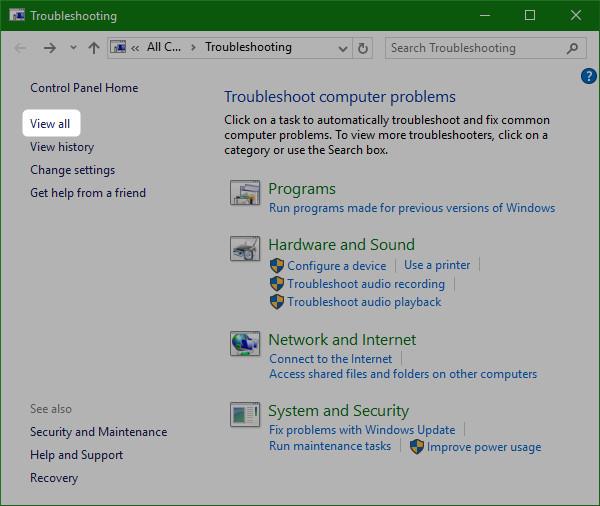
Poté můžete zadat své uživatelské jméno, heslo atd. Kliknutím na tlačítko Další můžete úspěšně vytvořit místní uživatelský účet. Dále se musíte odhlásit ze svého aktuálního účtu a přihlásit se ke svému novému účtu.
Použijte nástroj Kontrola systémových souborů
Tento užitečný nástroj pro uživatele Windows vám pomůže vyřešit mnoho problémů souvisejících se systémovými soubory během několika minut. Chcete-li použít nástroj Kontrola systémových souborů, musíte otevřít příkazový řádek s právy správce a spustit příkaz:
sfc /scannow
Tento proces bude nějakou dobu trvat, takže okno nezavírejte, ale počkejte, až se dokončí. Po dokončení restartujte zařízení a zkontrolujte, zda jste schopni otevřít poškozený software.
Doufejme, že jedno z výše uvedených řešení vám pomůže opravit chybu „Tuto položku nelze otevřít. Mohla být přesunuta, přejmenována nebo smazána“ .